Microsoft Teams वस्तुतः Microsoft का आधिकारिक ऐप है, जिसे दूरस्थ टीम प्रबंधन और सहयोग के लिए बनाया गया है। इस ऐप का यह संस्करण विशेष रूप से Mac के लिए विकसित किया गया है और यह Microsoft 365 उत्पाद परिवार का हिस्सा है, जिसमें अन्य क्लासिक्स जैसे आउटलुक, एक्सेल, वनड्राइव, और पावरपॉइंट शामिल हैं। इस ऐप का मुख्य कार्य एक वर्चुअल कार्यक्षेत्र बनाना है जहाँ एक ही टीम के सभी सदस्य इंटरनेट पर विभिन्न उपकरणों जैसे कि त्वरित संदेश, वीडियो कॉन्फ्रेंसिंग, समकालिक कैलेंडर आदि की मदद से सरलता से सहयोग कर सकते हैं।
केवल पंजीकृत उपयोगकर्ताओं के लिए
Microsoft Teams का उपयोग करने के लिए, आपको एक आधिकारिक Microsoft खाते से लॉग इन करने की आवश्यकता होगी। इसका सबसे सुविधाजनक तरीका यह है कि @hotmail.com, @live.com, @msn.com, या @outlook.com में समाप्त होने वाले ईमेल पते का उपयोग करें। वैसे, आप इस ऐप के साथ विशेष रूप से उपयोग करने के लिए पूरी तरह से निःशुल्क एक नया ईमेल पता भी बना सकते हैं। जैसे ही आप अपने खाते में लॉग इन करते हैं, ऐप स्वचालित रूप से सभी संबंधित जानकारी को सिंक कर देगा, जिसमें आपके कैलेंडर में तिथियाँ और नियुक्तियाँ या आपके स्काइप के एड्रेस बुक में संपर्क शामिल हैं।
कार्य समूह बनाएं और उनका प्रबंधन करें
अपनी टीम के साथ Microsoft Teams पर काम प्रारंभ करने के लिए, आपको पहले एक नया कार्य समूह बनाना होगा। एक बार जब आप ऐसा कर लेते हैं, तो आप उन सभी लोगों को जोड़ सकते हैं जिन्हें आप परियोजना में शामिल करना चाहते हैं। अन्य लोगों को अपने समूह में आमंत्रित करने का सबसे आसान तरीका एक आमंत्रण लिंक के माध्यम से है, लेकिन आप उन्हें ईमेल या टेक्स्ट संदेश भी भेज सकते हैं। समुदाय के भीतर एक स्वागत संदेश बनाना महत्वपूर्ण है; इस तरह, जैसे ही नए सदस्य आते हैं, उनके पास काम शुरू करने और शीघ्र सहायता के लिए आवश्यक हर जानकारी होगी।
सुविधाजनक और तीव्र संवाद
आपके कार्य समूह के भीतर, आप सभी प्रकार की पोस्ट और घोषणाएँ बना सकते हैं। आप छवियों और फाइलों को भी आसानी से साझा कर सकते हैं। आप कस्टमाइज़्ड इवेंट्स भी बना सकेंगे, जिससे किसी भी बैठक या वीडियो कॉन्फ्रेंस के लिए तिथि और लिंक स्वचालित रूप से उसी टीम के सभी सदस्यों को भेजा जा सकेगा। इसके अलावा, आपकी समुदाय में फ़ाइलें अपलोड करते समय कोई आकार सीमा नहीं होती है। जहाँ तक फाइल साझा करने का सवाल है, एकमात्र सीमा इस बात से निर्धारित होती है कि आपके पास Microsoft Teams पर कितनी स्टोरेज उपलब्ध है।
समूह वीडियोकांफ्रेंसिंग और त्वरित संदेशन
Microsoft Teams की सहायता से आप व्यक्तिगत चैट रूम तक उपलब्धता प्राप्त करने में सक्षम होंगे, साथ ही व्यक्तियों या समूहों के साथ वीडियो कॉन्फ्रेंस भी बना सकेंगे। अंततः, इस ऐप ने सभी समान सुविधाएँ प्रदान करके Skype का स्थान ले लिया है। इसका मतलब है कि आप इमोजी, स्टिकर, ऑडियो फाइल्स और फोटो भेजकर अपने दोस्तों के साथ चैट कर सकते हैं, साथ ही आप बड़े वीडियो कॉन्फ्रेंस भी संयोजित कर सकते हैं जिसमें एक साथ 300 लोग भाग ले सकते हैं। वैसे, आप व्यक्तिगत लोगों को एक-एक करके बात करने के लिए भी कॉल कर सकते हैं, जो इंटरनेट पर परिवार और दोस्तों के साथ संवाद करने के लिए आदर्श है।
अपनी आवश्यकताओं के लिए सर्वोत्तम योजना चुनें
Microsoft Teams के निःशुल्क संस्करण के माध्यम से आप अधिकतम 100 प्रतिभागियों के लिए 60 मिनट की अधिकतम अवधि के वीडियोकांफ्रेंस संयोजित कर सकते हैं। दूसरी ओर, प्रीमियम संस्करण न केवल आपको समय सीमा के बिना वीडियो कॉन्फ्रेंस बनाने की क्षमता देता है, बल्कि यह आपको 300 लोगों तक को आमंत्रित करने की भी अनुमति देता है। प्रीमियम संस्करण के अन्य लाभों में अतिरिक्त क्लाउड स्टोरेज स्पेस शामिल है, साथ ही Microsoft 365 उपयोगकर्ताओं के लिए अतिरिक्त लाभ भी हैं।
रिमोट वर्क के लिए एक संपूर्ण समाधान
यदि आप अपनी कंपनी या रिमोट वर्क समूह की सभी दैनिक आवश्यकताओं के प्रबंधन में सक्षम ऐप की तलाश कर रहे हैं तो Microsoft Teams को डाउनलोड करें। इस ऐप की सहायता से आप अपने Mac से टीमों के साथ आसानी से सहयोग कर सकते हैं, समूह वीडियो कॉल में भाग ले सकते हैं, और अपनी समय सूची का प्रबंधन कर सकते हैं। और यह सब कुछ एक अत्यंत ही सरल इंटरफ़ेस से होता है। इसके अतिरिक्त इसकी गतिविधि लॉग के माध्यम से आप यह जान पाएंगे कि परियोजना में कोई अपडेट किसने किया, किस दिन किया और किस समय किया। इस तरह, आप इस ऐप से किए गए सभी कार्यों पर पूर्ण नियंत्रण बनाए रख सकते हैं।

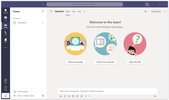
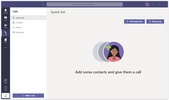
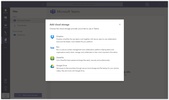

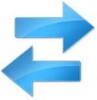


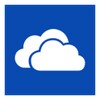








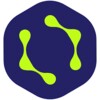


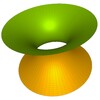

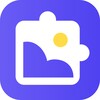
कॉमेंट्स
उत्कृष्ट